بانک سوالات
بانک سوالات
در این قسمت سوالات مورد نیاز آموزشگاه ها تعریف می شوند.
در بانك سوالات سه نوع سوال وجود دارد: چندگزينه اي ، تشريحي و درك مطلب.
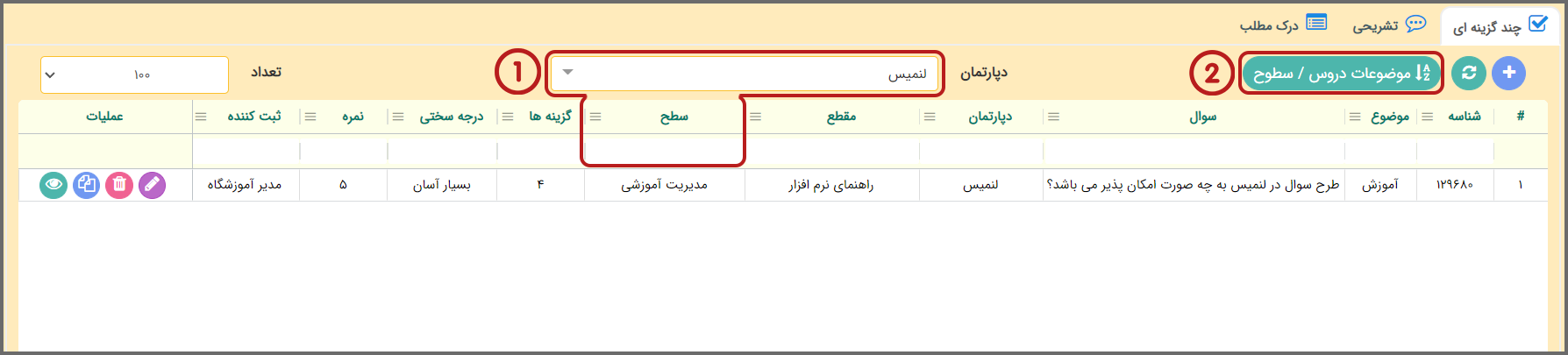
براي ديدن سوالات بايد در قسمت فيلتر دپارتمان مورد نظر و براي نمايش دقيق تر مي توان سطح مورد نظر را انتخاب كنيد.
براي ايجاد سوال جديد ابتدا بايد موضوعات را مشخص كرد.
حداقل بايد يك موضوع را مشخص كنيد زيرا براي ايجاد هر سوال ثبت موضوع الزامیست.
بعنوان مثال: اگر 20 سوال را در نظر بگيريد و هر 5 سوال را در يك موضوع قرار دهيد سوالات از 4 موضوع مختلف تشكيل مي شود.
جهت اضافه کردن موضوع جدید کافیست بر روی دکمه کلیک کرده و اطلاعات مربوطه را مطابق تصویر زیر تکمیل کنید.

كافيست يك يا چند سطح/درس را انتخاب كنيد كه براي هر يك از آنها اين موضوع در نظر گرفته مي شود؛ در ادامه مي توانيد عنوان و ترتيب موضوعات را نیز تعيين كنيد.
نحوه ايجاد سوال چهارگزينه اي
جهت اضافه کردن سوال جدید کافیست بر روی دکمه کلیک کرده و اطلاعات مربوطه را مطابق تصویر زیر تکمیل کنید.
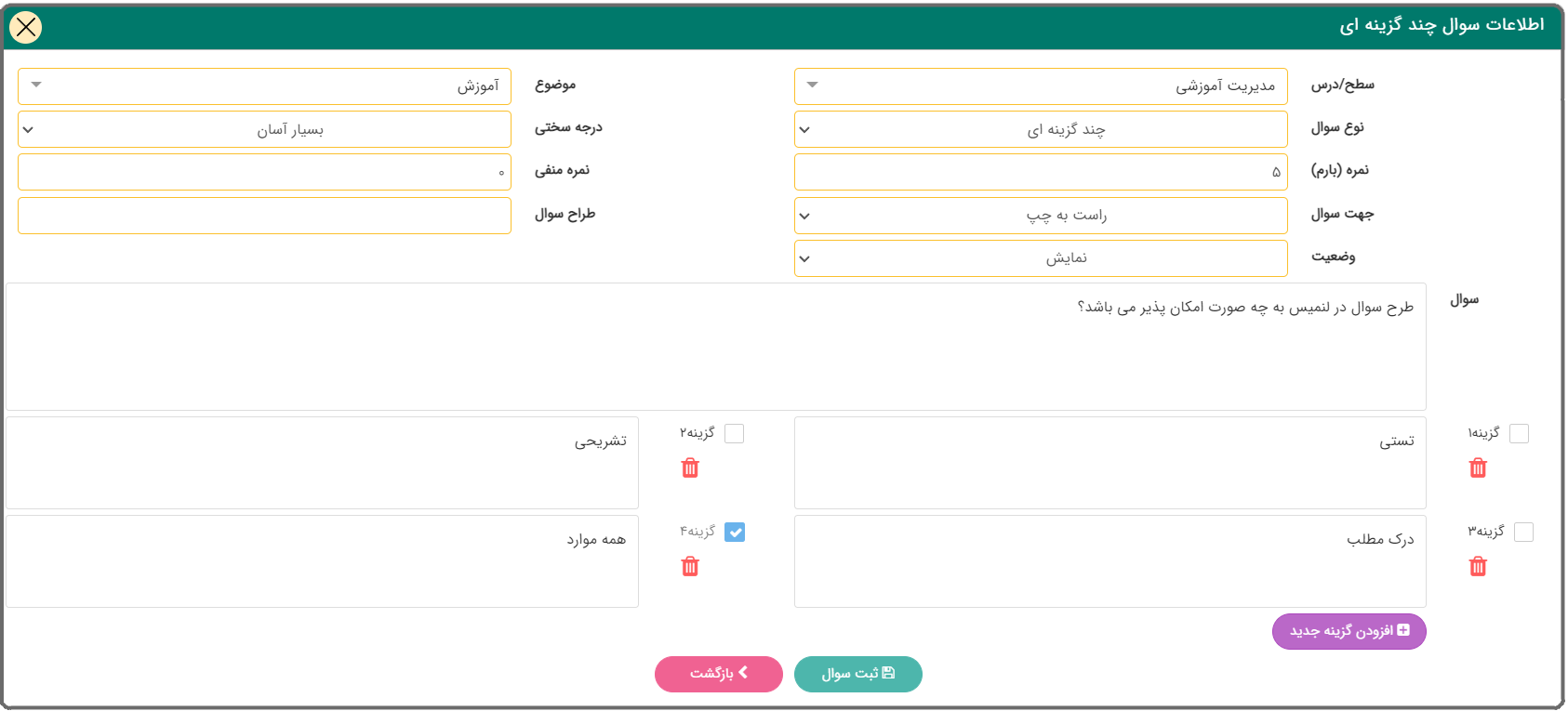
ابتدا باید سطح/درس سوال، موضوع، درجه سختي، نمره، نمره منفي، جهت سوال (بسته به فارسي يا لاتين بودن سوال مي باشد) و طراح سوال (اختياري) را تعيين کرده و در نهایت متن سوال و گزینه ها را تایپ کنید.
با استفاده از دكمه مي توان گزينه هاي بيشتر اضافه كرد (تعداد گزينه ها حداكثر 10 و حداقل 2 عدد مي باشد).
در انتها بايد گزينه صحيح را انتخاب كرده و بر روي دكمه ثبت سوال كليك كنيد.
نحوه ايجاد سوال تشريحي
تمام مراحل همانند قسمت قبل انجام مي شود، با اين تفاوت كه در اين نوع سوال گزينه اي با عنوان "تصحيح اين سوال توسط سيستم انجام شود." قرار دارد.
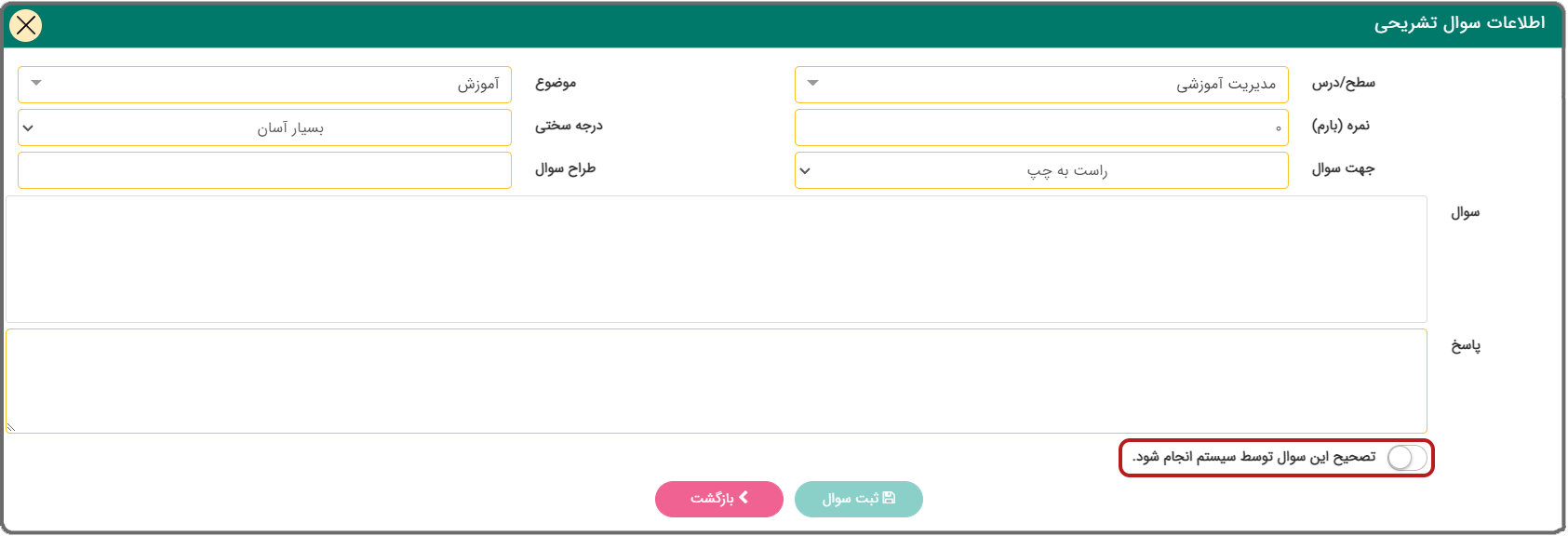
اگر اين گزينه را فعال كنيد باعث مي شود به محض اينكه دكمه پايان آزمون زده شد سوال توسط سيستم و اگر غير فعال باشد حتما اين سوال بايد توسط مدرس تصحيح شود.
از اين قسمت مي توان براي سوالاتي استفاده كرد كه جواب آنها يك يا دو كلمه اي (جواب كوتاه) باشد؛ در صورتي كه پاسخ سوال طولاني باشد مطمئنا تصحيح كردن آن توسط سيستم مناسب نبوده و بنابراین بهتر است براي چنین سوالاتی، تصحيح توسط مدرس صورت گيرد.
نحوه ايجاد سوال درك مطلب
در اين نوع سوالات شما مي توانيد بصورت هم زمان از سوال تستي و تشريحي استفاده كنيد.
مشابه سوالات تشريحي اگر گزينه "تصحيح توسط سيستم انجام شود." فعال باشد هر تعداد سوال تشريحي كه در درك مطلب قرار داشته باشد بصورت خودكار توسط سيستم تصحيح مي شود.
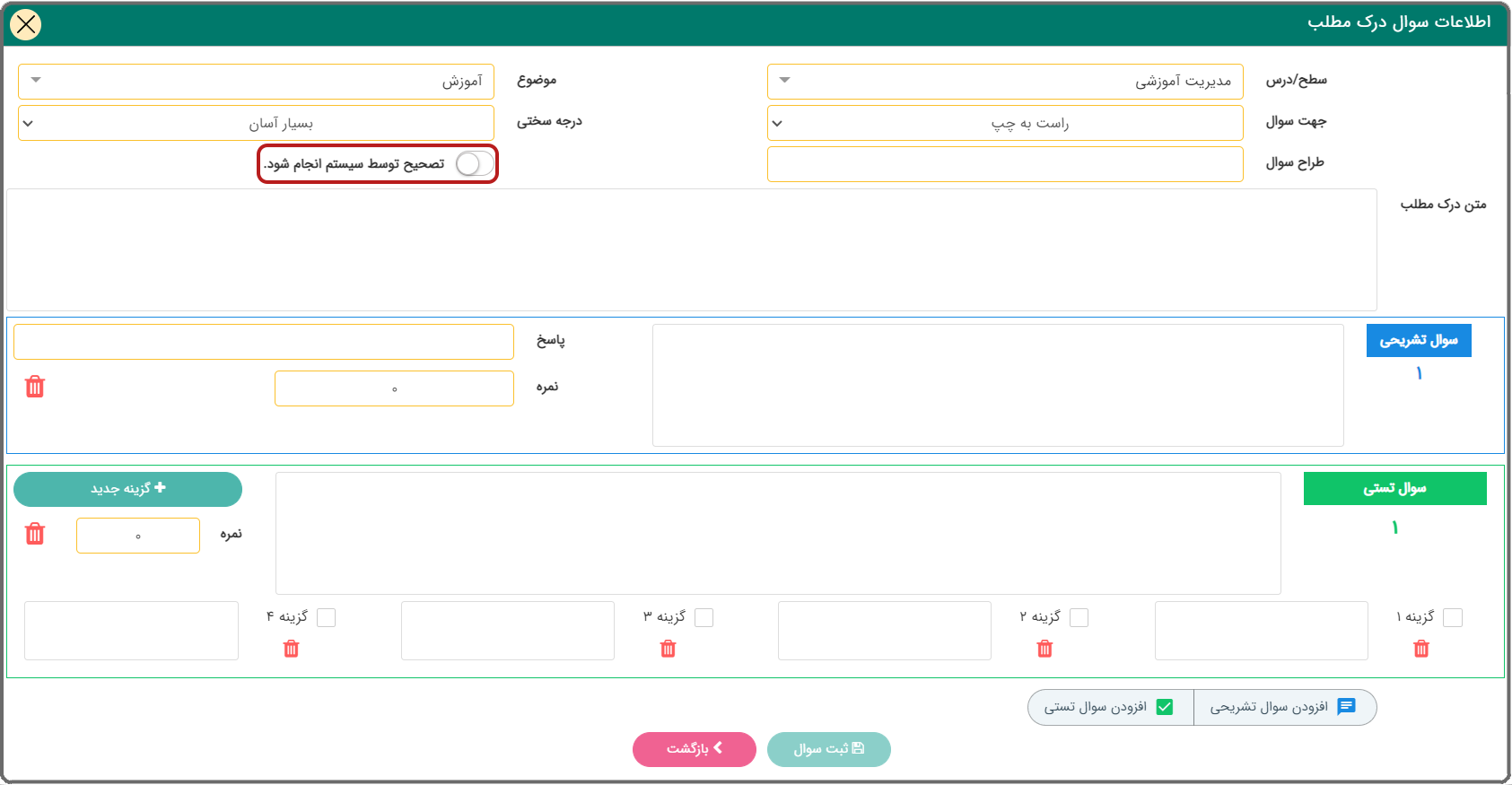
سوال درك مطلب شامل يك متن كلي مي باشد که مي توان مبتنی بر آن، هر تعداد سوال تستي يا تشريحي را با استفاده از دكمه افزودن سوال تشریحی و افزودن سوال تستی قرار داد.
در انتها بعد از وارد كردن اطلاعات سوال ها بر روي دكمه ثبت سوال كليك كنيد.
نکته مهم :
- در قسمت متن سوال و يا گزينه ها مي توانيد از ويدئو، تصوير و صوت نيز استفاده كنيد (طريقه ايجاد اين امكان را مي توانيد در تب ايجاد سوال در محيط Editor مشاهده كنيد).
- سوالات را در صورتي مي توانيد ويرايش و يا حذف كنيد که در آزمونی استفاده نشده باشد. اما استثناءً فقط امکان ویرایش برای صورت آن سوال وجود دارد و انجام اینکار در آزمون های برگزار شده هم اعمال می شود.
- برای عدم نمایش سوال می توان آن را به حالت آرشیو درآورد.
در صورتیکه سوالی در آزمونی استفاده شده باشد و شما قصد ویرایش آن را دارید می توانید با استفاده از دکمه از آن سوال کپی گرفته و اطلاعات لازم را ویرایش و آن را ثبت و استفاده کنید.
همچنین می توان با استفاده از دکمه پیش نمایشی از آن سوال را مشاهده کنید.
نحوه ایجاد سوال در محیط Editor
در این قسمت، این امکان ایجاد می شود که در متن سوال و يا گزينه ها بتوان از ويدئو، تصوير و صوت نيز استفاده كرد. این امکان به شما برای سوالاتی که دیداری یا شنیداری می باشد کمک می کند.
زمانیکه بخواهید در قسمت متن سوالات، سوالی را ایجاد کنید فضای Editor (مطابق تصویر زیر) برای شما نمایش داده می شود.
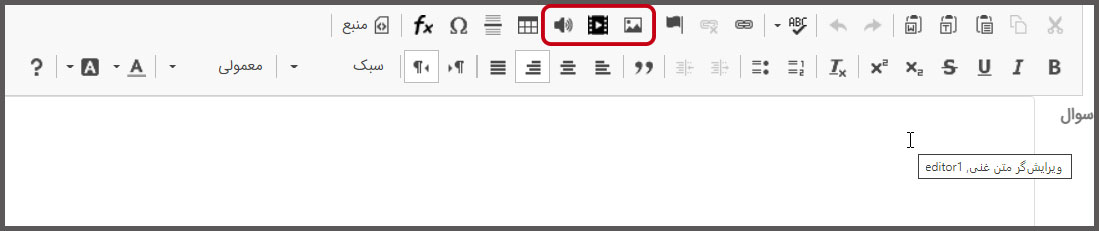
ابتدا با کلیک بر روی دکمه "Choose File" فایل تصویر مورد نظر را انتخاب کرده و بر روی دکمه "به سرور بفرست" کلیک کنید.
اطلاعات تصویر در این قسمت نمایش داده می شود که شما می توانید اندازه های دلخواه را جایگزین کنید.
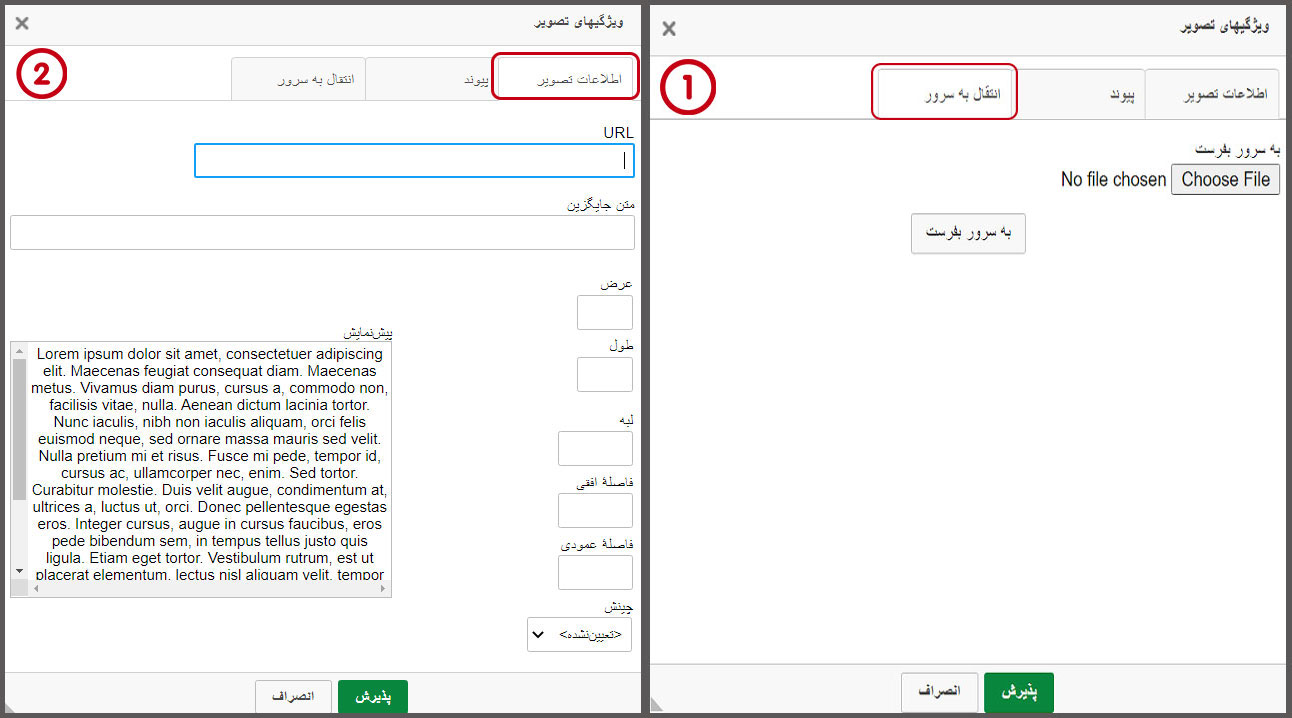
ابتدا با کلیک بر روی دکمه "Choose File" فایل ویدئو مورد نظر را انتخاب کرده و بر روی دکمه "ارسال به سرور" کلیک کنید.
اطلاعات ویدئو در این قسمت نمایش داده می شود که شما می توانید نحوه قرار گرفتن فایل در صفحه را انتخاب، اندازه های دلخواه را جایگزین و نمایش کنترل ها را فعال کنید.
در این قسمت هم می توان تنظیمات دلخواه را انجام داد.
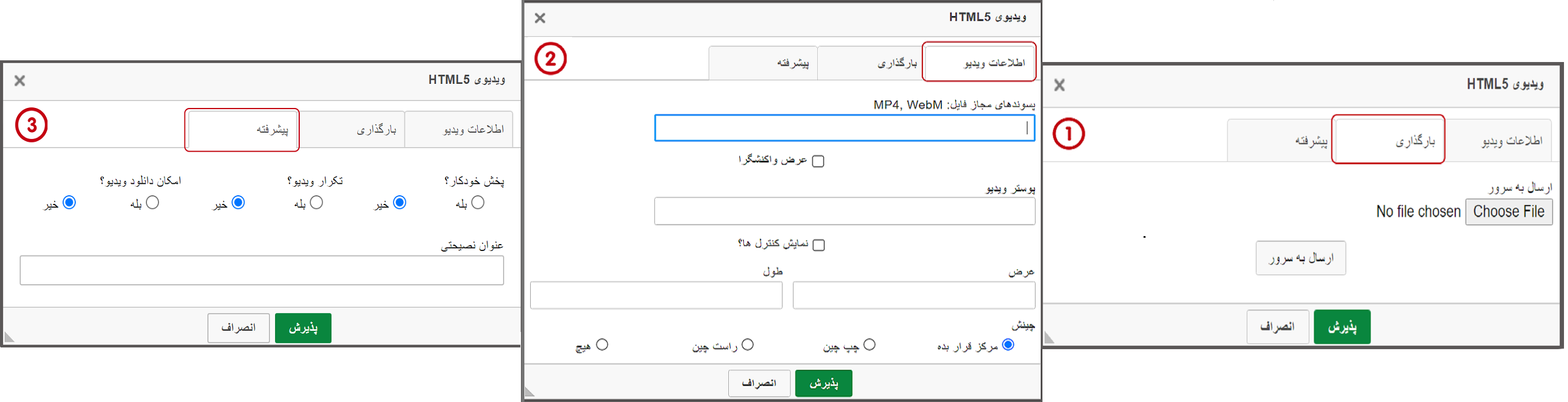

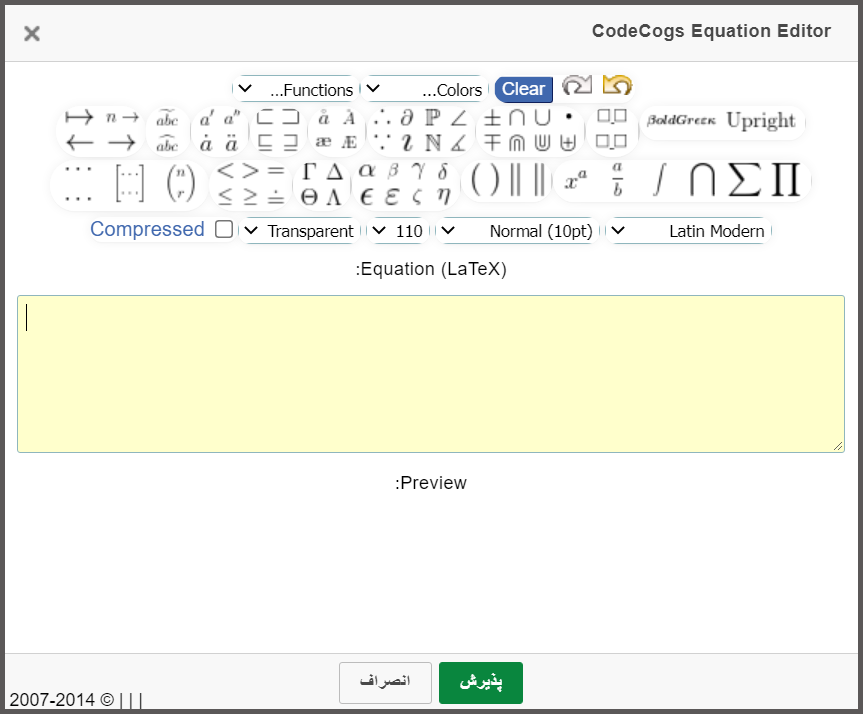
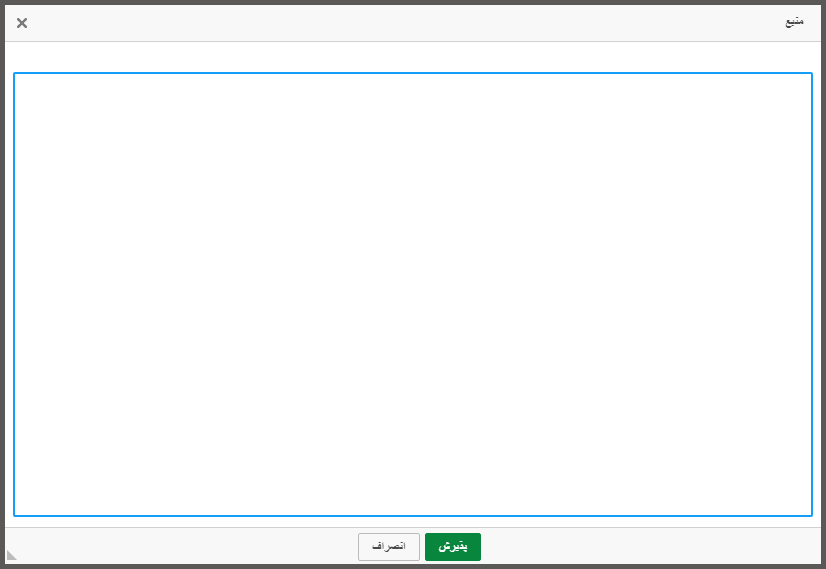
نکته مهم :
- اگر تعداد فایل ها زیاد شده و حجم بالائی از فضای هاست شما را اشغال نماید، می بایست فضای هاست خود را از قسمت خرید سرویس ها افزایش دهید.